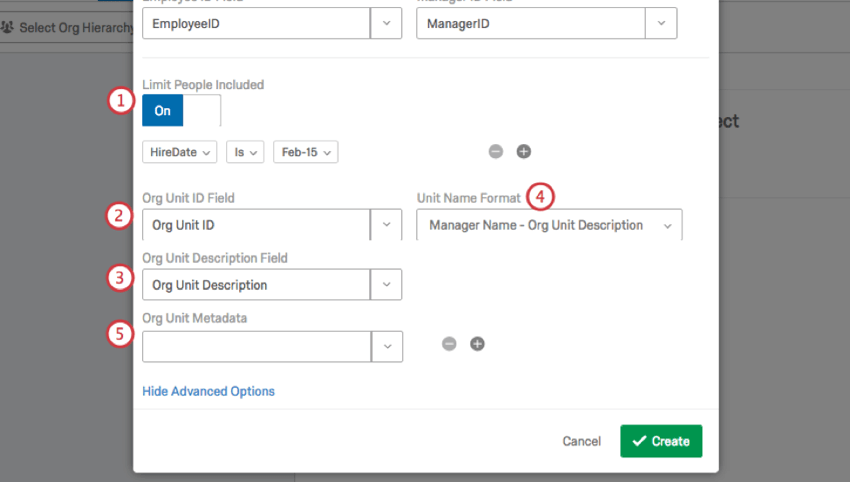Modello di articolo
Consiglio Q: le Gerarchie CX sono disponibili solo per le licenze CX con creazione ticket inclusa. Se siete interessati a questa funzione, contattate il vostro Account Executive.
Consiglio Q: le Gerarchie CX e le Gerarchie EX sono molto simili, ma presentano alcune differenze fondamentali. Se siete un cliente EX, consultate invece Generazione di una gerarchia genitore-figlio (EE).
Informazioni sulle gerarchie genitori-figli
Le gerarchie genitore-figlio sono il tipo di gerarchia più comunemente usato. Sono l’opzione migliore se i dati delle risorse umane sono formattati in modo da avere una lista di ID dei dipendenti e dei manager a cui ciascun dipendente fa rapporto.
Consiglio Q: Non siete sicuri di quale tipo di gerarchia si adatti meglio ai vostri dati HR? Per un confronto di base delle opzioni disponibili, consultate la pagina Panoramica di base delle gerarchie.
Generazione di una gerarchia genitore-figlio
- Preparare un file di utenti per una gerarchia genitore-figlio.
- Importare il file degli utenti seguendo i passaggi indicati nella pagina di supporto collegata.
- Passare alla scheda Amministrazione utente.
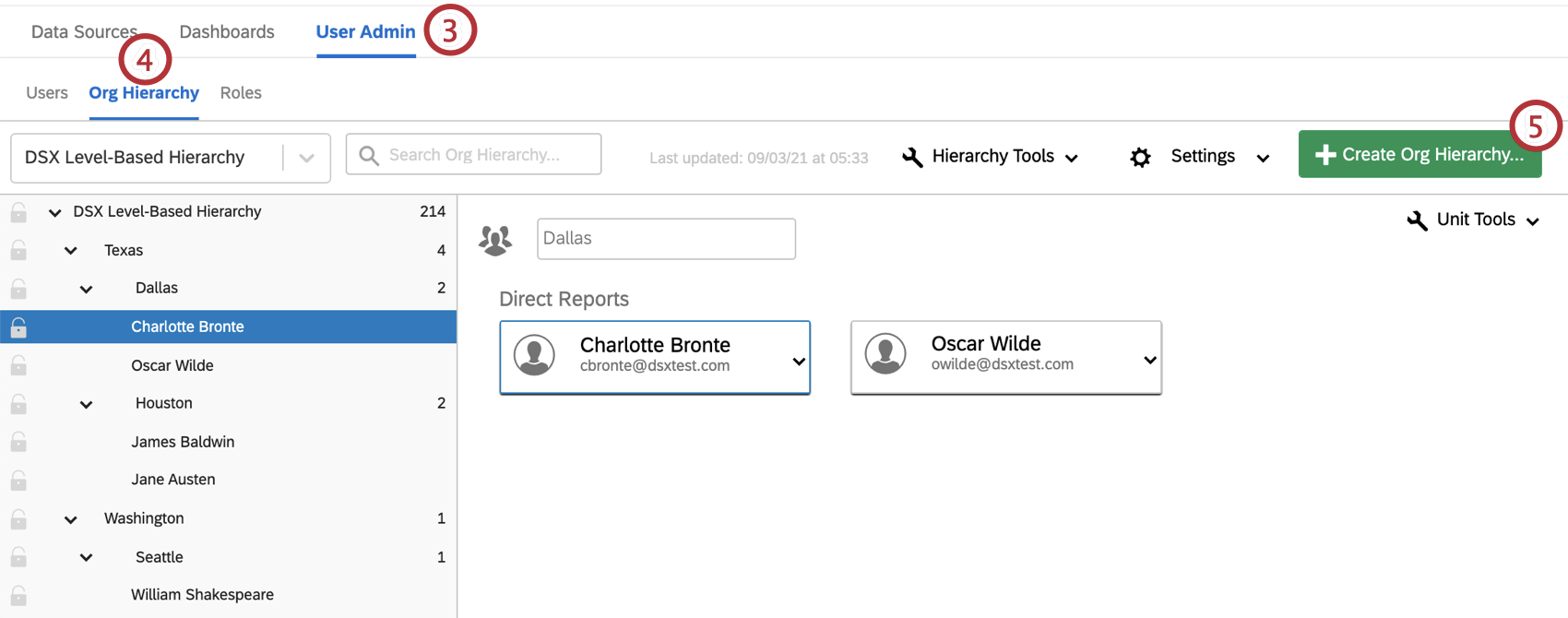
- Passare alla sezione Gerarchia dell’organizzazione .
- Fare clic su Crea gerarchia dell’organizzazione.
- Digitare un nome per la gerarchia.
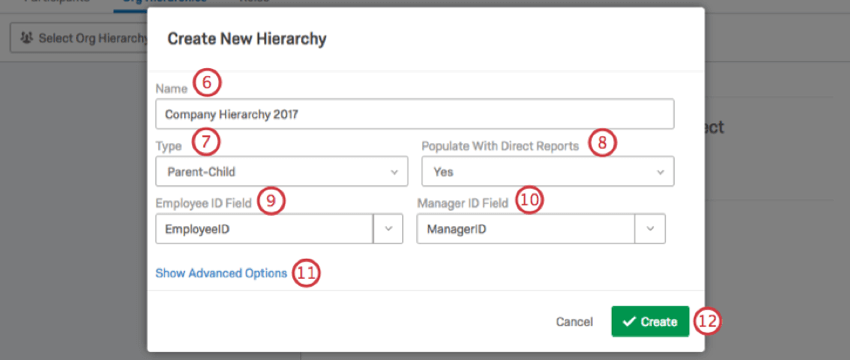
- In Tipo, selezionare Genitore-Figlio.
- In corrispondenza di Popola con rapporti diretti, selezionare Sì.
Consiglio Q: L’opzione “No” è più utile per alcuni clienti EX, a causa di un tipo di domanda speciale e di una costruzione del sondaggio specifica per i progetti di engagement. Si sconsiglia di utilizzare l’opzione “No” per costruire le gerarchie CX, e per i clienti EX solo in rari casi.
- In TIPO DI CAMPO, digitare o selezionare il nome dei metadati dell’ID dipendente.
Consiglio Q: i campi ID dipendente, ID manager e qualsiasi altro campo in cui si inseriscono i metadati devono corrispondere al file utente originale caricato. Ciò significa che ortografia, spaziatura e capitalizzazione devono essere esattamente uguali!
- In TIPO DI CAMPO, digitare o selezionare il nome dei metadati dell’ID manager.
- Se si desidera, selezionare Opzioni avanzate. Per maggiori dettagli, consultare la sezione sottostante.
- Fare clic su Crea.
Opzioni avanzate
Facendo clic su Opzioni avanzate, si avranno a disposizione diverse opzioni aggiuntive per la costruzione della gerarchia Genitori-Figli.
- Limita persone incluse: Se si desidera limitare le persone incluse nella gerarchia in base a un valore di metadata, attivare questa opzione. Nell’esempio precedente, solo gli utenti a partire da una certa data di assunzione vengono inclusi nella gerarchia.
Attenzione: In questo momento, si dovrebbe utilizzare una sola condizione con l’impostazione “Limita persone incluse”. L’inclusione di più condizioni può far fallire la generazione della gerarchia.
- Campo ID unità organizzativa: Se si è scelto di popolare con i RAPPORTI DIRETTI, inserire qui l’ID dell’unità organizzativa.
- Campo Descrizione unità organizzativa: Se si è scelto di popolare con i RAPPORTI DIRETTI, inserire qui la descrizione dell ‘unità organizzativa.
- Formato del nome dell’unità: Se è stata caricata la descrizione dell ‘unità organizzativa, è possibile includerla nei nomi delle unità.
- Metadata dell’unità Org: Se ci sono altri metadati specifici dell’unità, aggiungerli qui. È possibile aggiungere più campi alla volta facendo clic sul segno più(+) a destra del campo.
FAQ
- Come faccio ad assicurarmi che gli zeri iniziali siano inclusi nel mio file CSV/TSV?
-
Molti fogli di calcolo elimineranno gli zeri iniziali in una cella. Ad esempio, se si ha un dipendente con ID "0001435", questo verrà automaticamente abbreviato a "1435". Se gli zeri iniziali sono necessari per formattare un ID dipendente nella propria società, è possibile che si verifichino problemi quando si tenta di caricare informazioni in un altro sistema.
Fortunatamente, ci sono soluzioni per garantire che gli zeri iniziali non vengano rimossi. Se aggiungi questa formattazione al tuo file, fai attenzione a non riaprire il CSV prima di importarlo in Qualtrics, altrimenti potresti perdere la formattazione. - Questa funzionalità è compatibile con i modelli di dati?
-
No, questa funzionalità non è compatibile con i modelli di dati. Visualizza la lista completa delle funzionalità incompatibili.
- Posso automatizzare le modifiche alla mia gerarchia organizzativa CX?
-
Sì! Crea un flusso di lavoro utilizzando l'attività Carica utenti nella directory CX. I passaggi dettagliati sono disponibili nella pagina collegata.